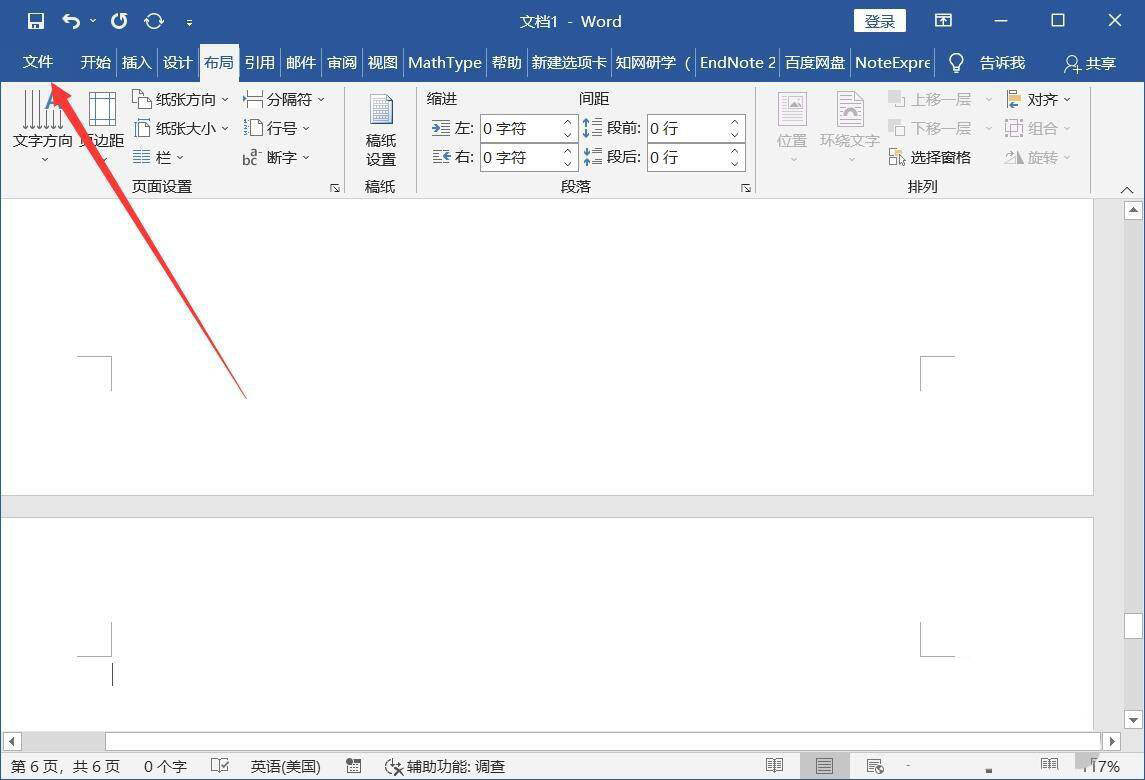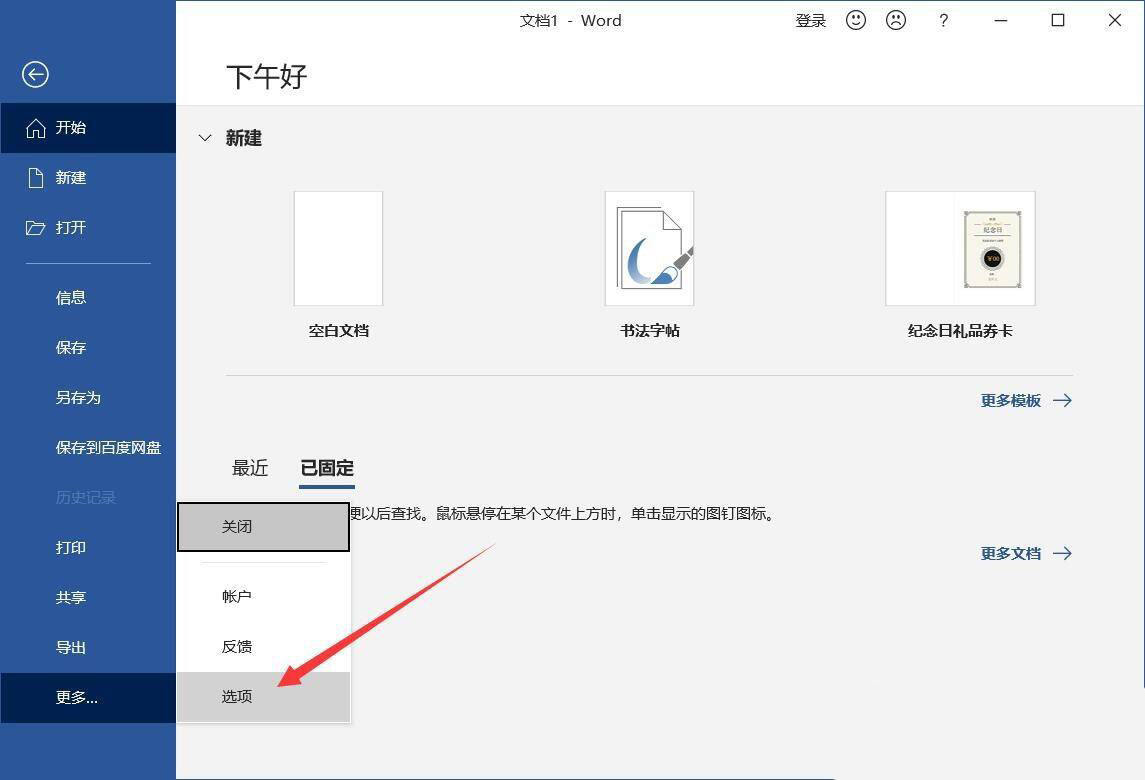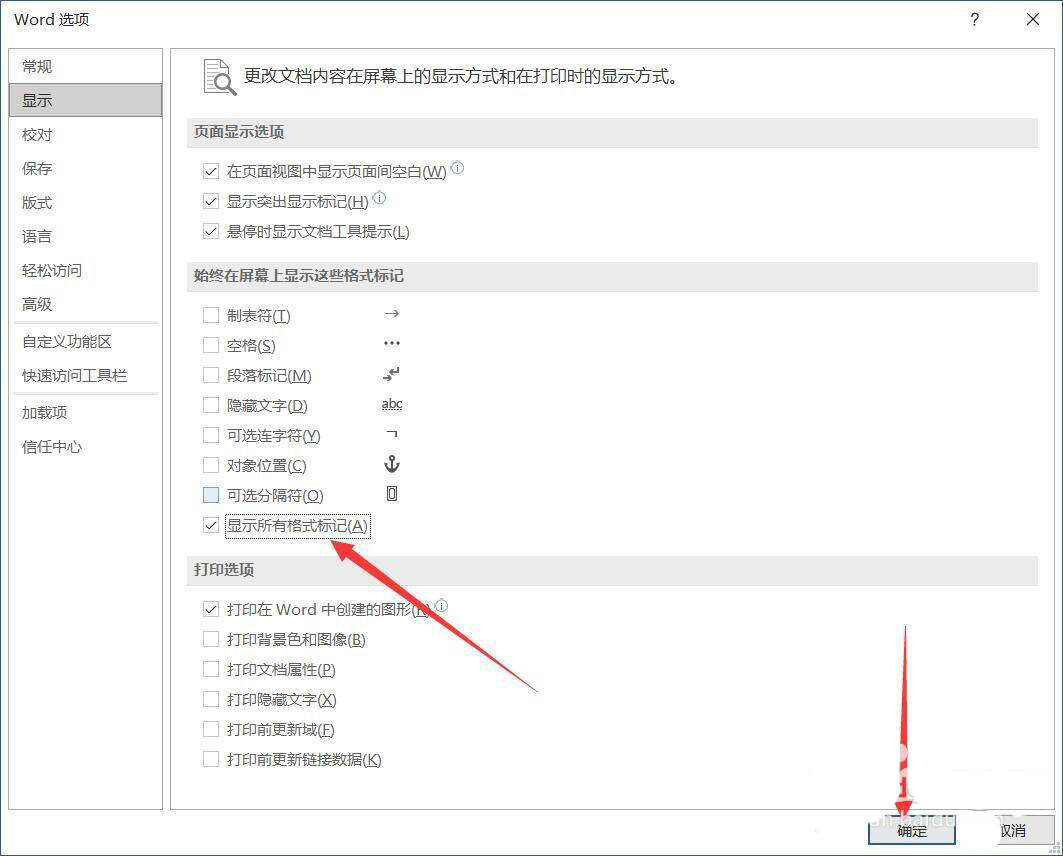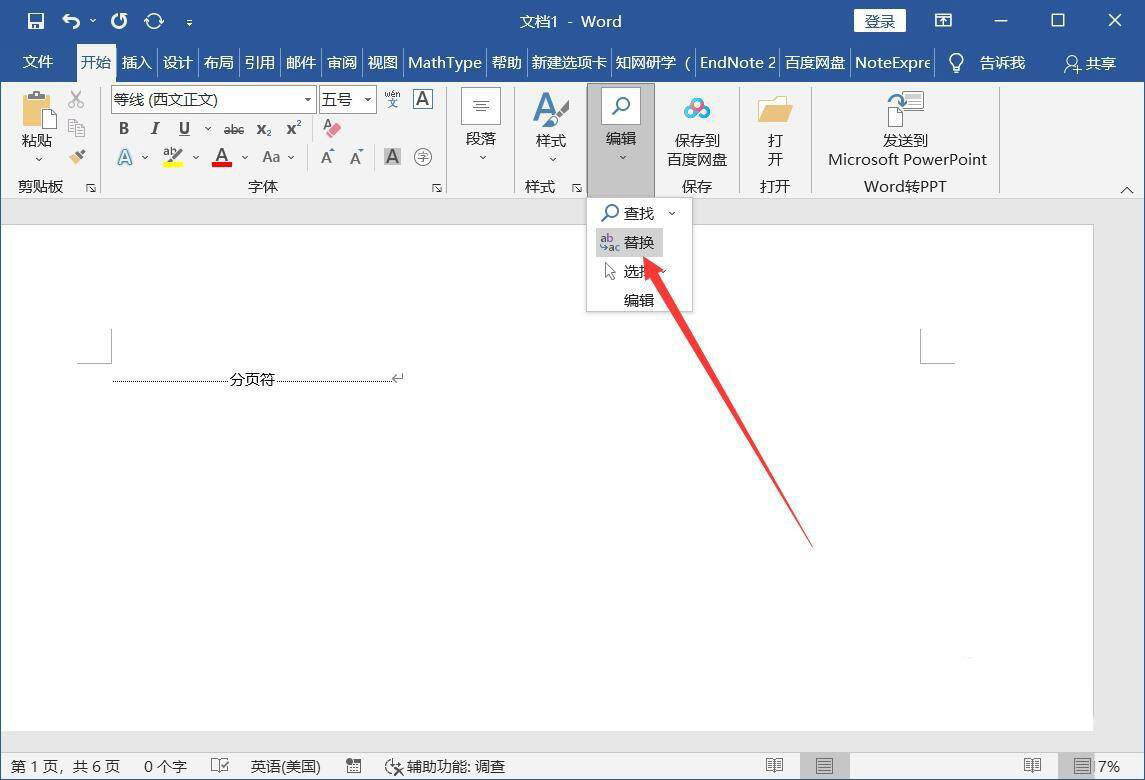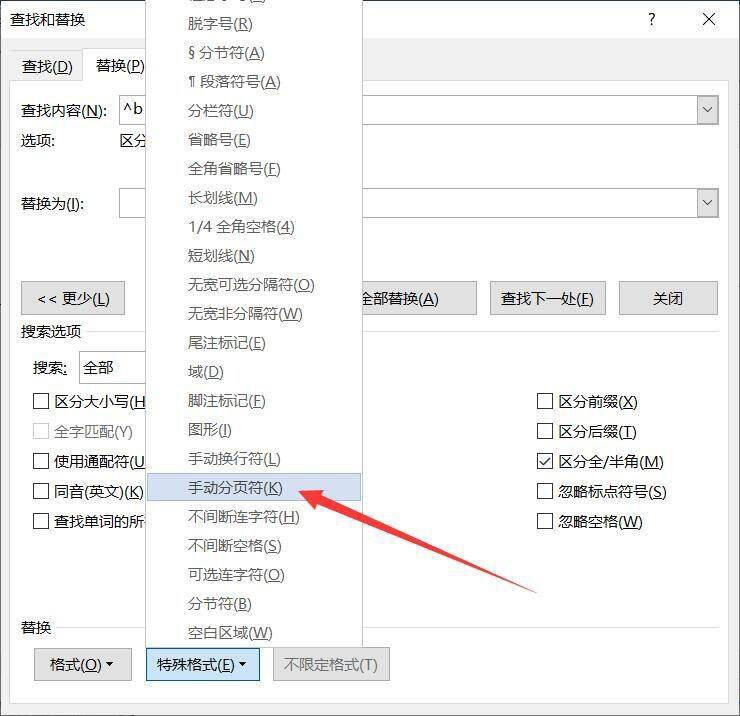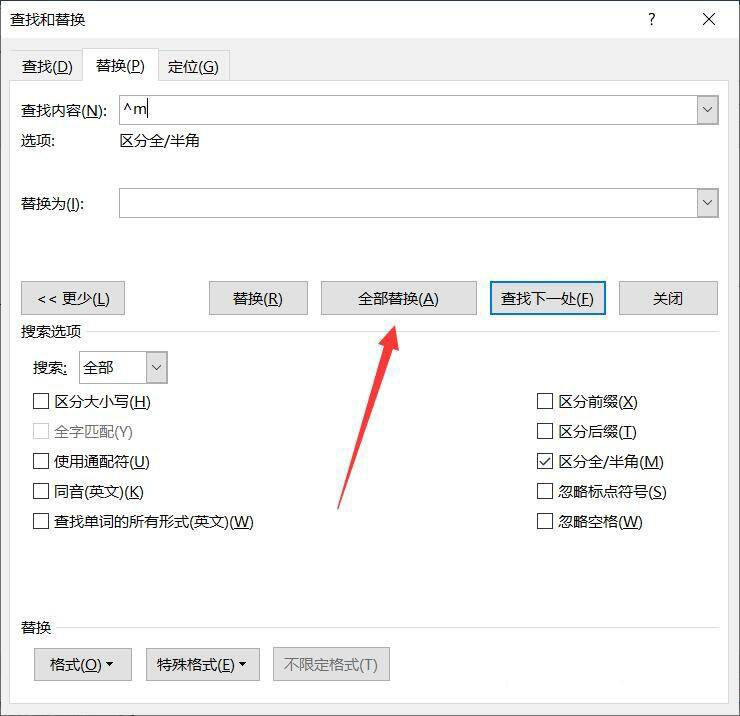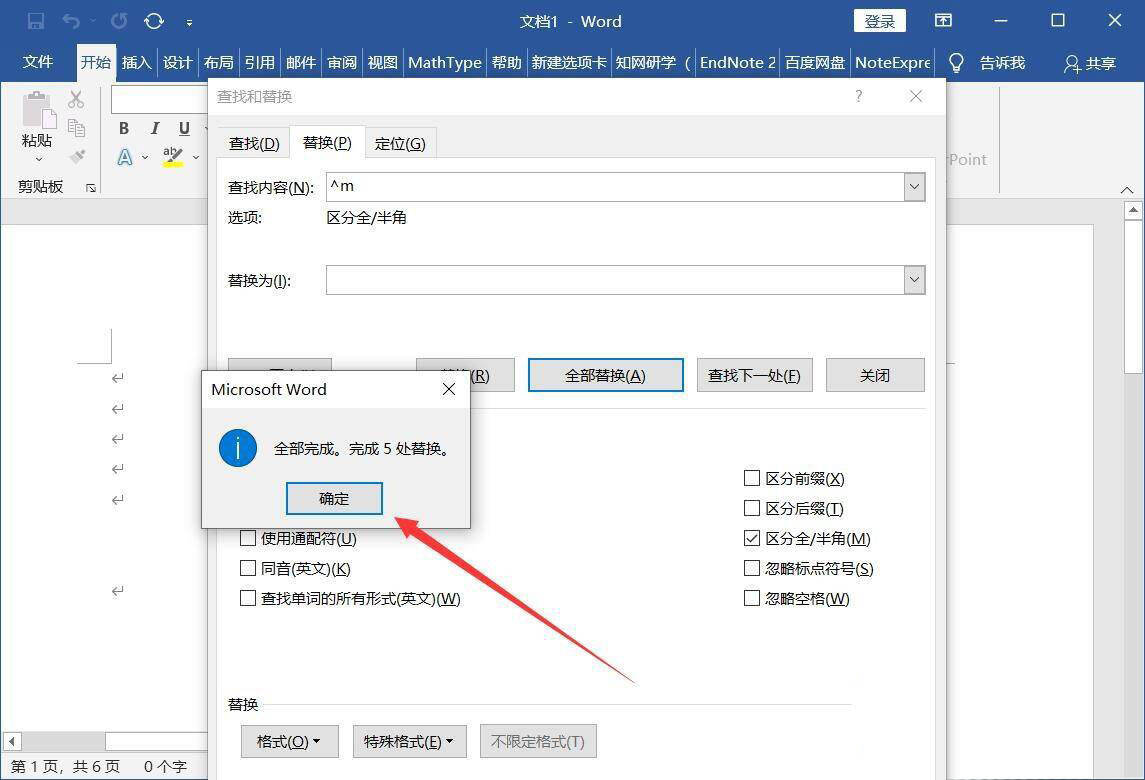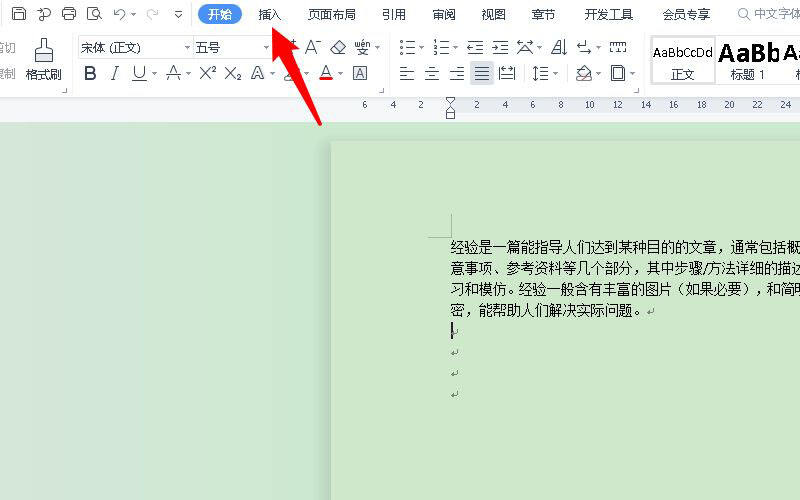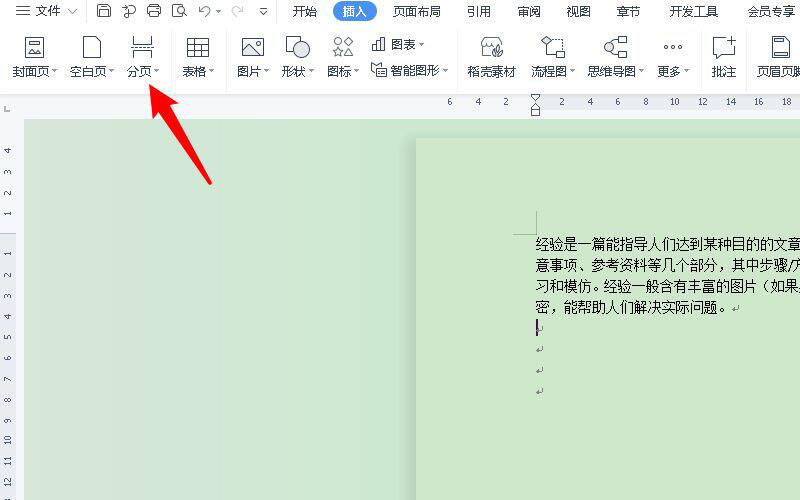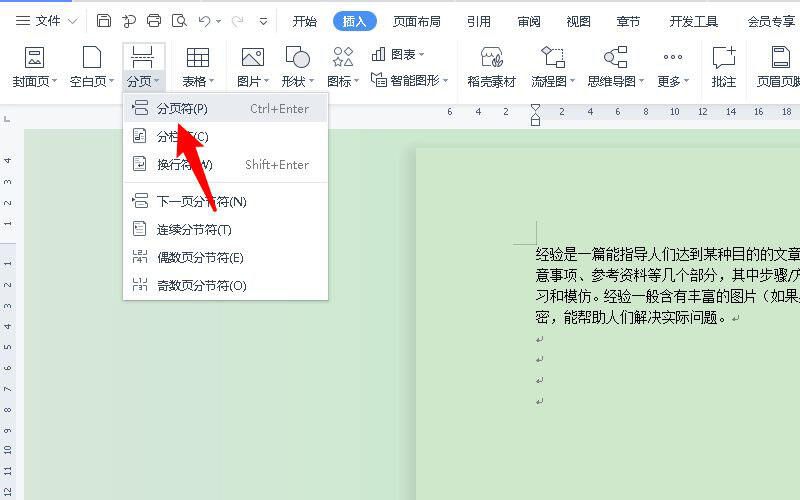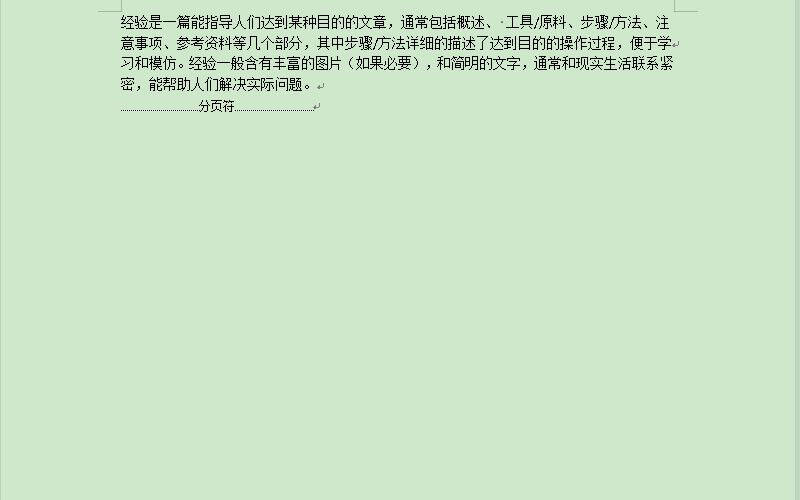word如何批量删除分页符-word删除全部分页符的方法
办公教程导读
收集整理了【word如何批量删除分页符-word删除全部分页符的方法】办公软件教程,小编现在分享给大家,供广大互联网技能从业者学习和参考。文章包含241字,纯文字阅读大概需要1分钟。
办公教程内容图文
切换到显示选项卡,勾选【显示所有格式标记】,点击确定。
返回文档,点击【开始】-【编辑】-【替换】。
点击【更多】-【特殊格式】-【手动分页符】。
点击【全部替换】即可看到文档中所有的分页符都被删除了。
二、插入分页符
首先进入word文档后,点击上方的插入。
然后在菜单内找到并点击分页。
接着在选项中点击分页符。
这时分页符插入成功。
办公教程总结
以上是为您收集整理的【word如何批量删除分页符-word删除全部分页符的方法】办公软件教程的全部内容,希望文章能够帮你了解办公软件教程word如何批量删除分页符-word删除全部分页符的方法。
如果觉得办公软件教程内容还不错,欢迎将网站推荐给好友。